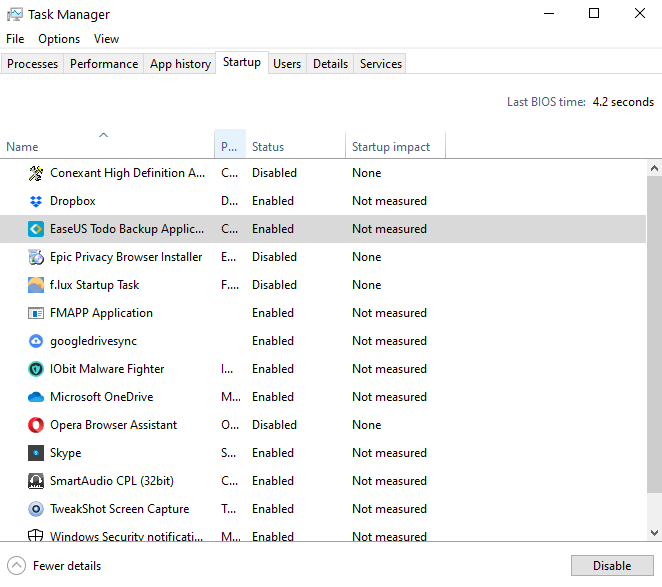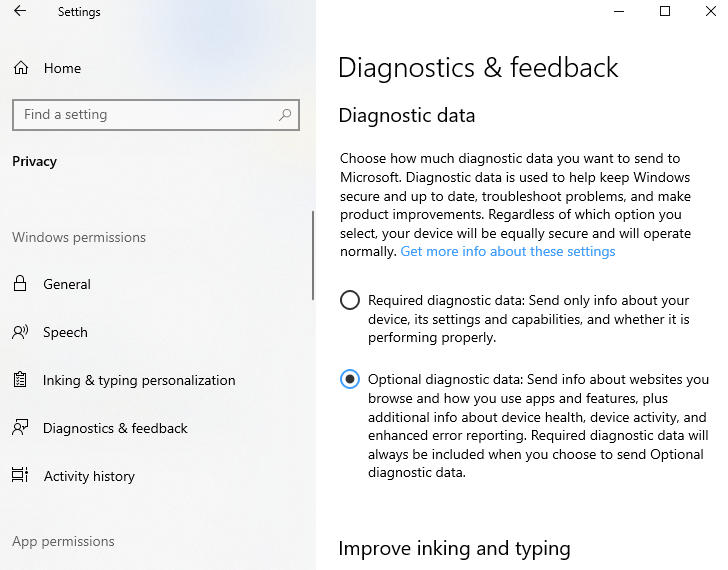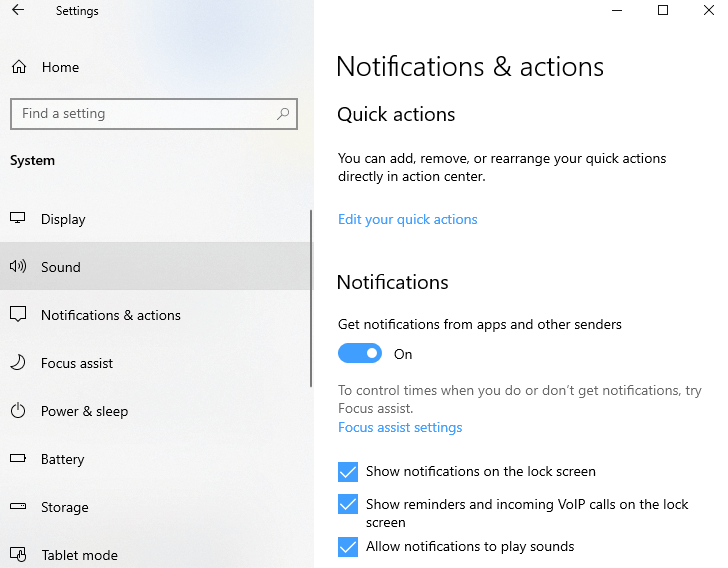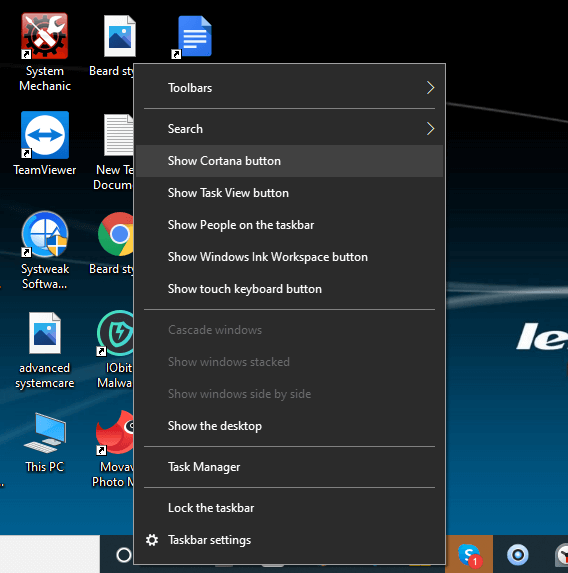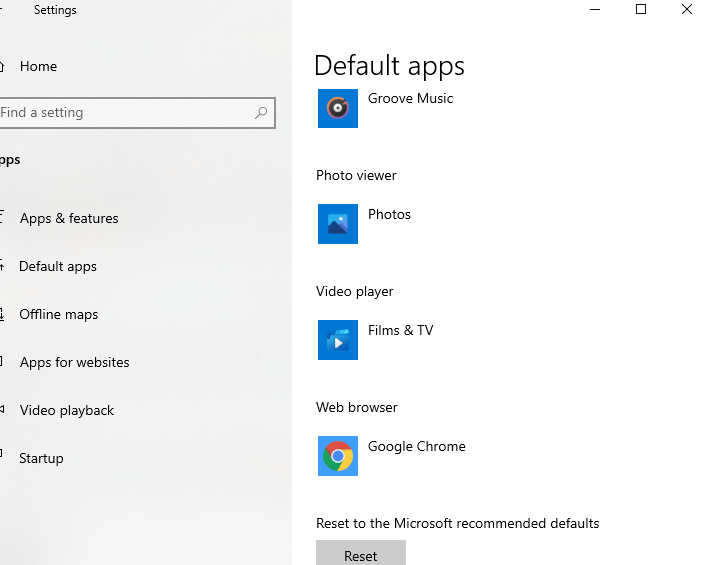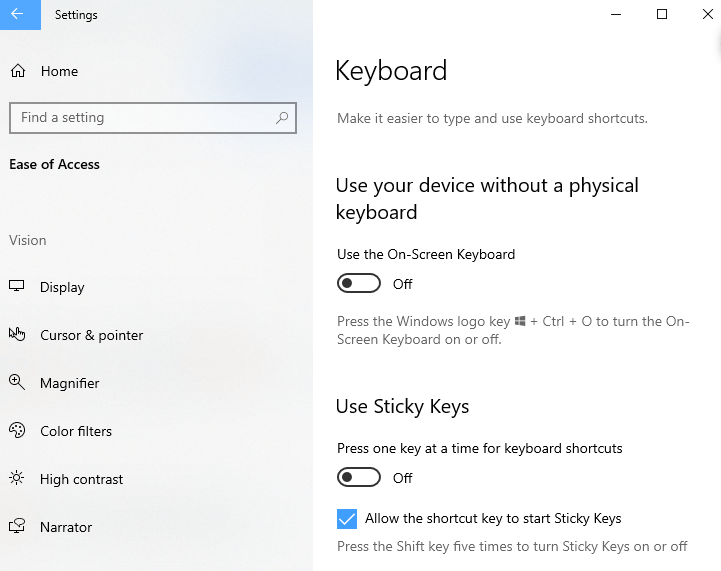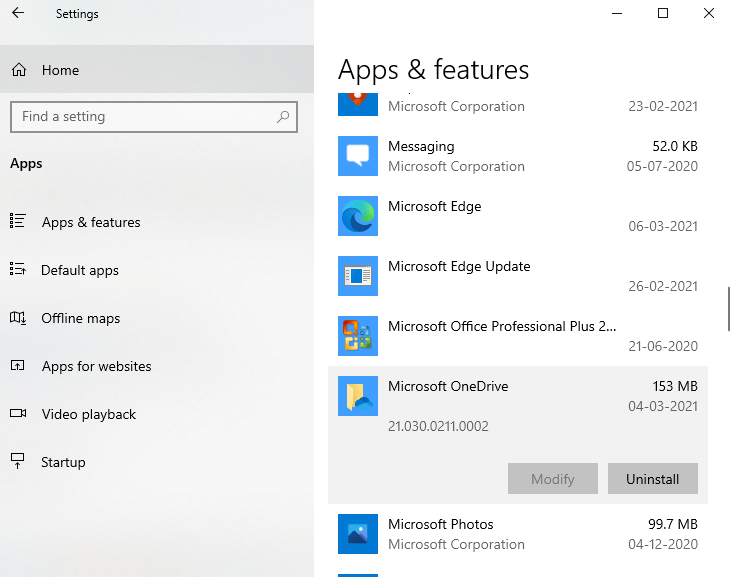Quem inventou isso? 8 recursos mais irritantes do Windows 10 e como se livrar deles
Não importa o quanto você ame seu Windows 10, este sistema operacional tem suas desvantagens. No entanto, alguns recursos e programas irritantes ainda podem ser desativados.
1 Programas que abrem automaticamente na inicialização do sistema
Parece que tudo está claro aqui. No entanto, o que pode esconder em si programas que iniciam automaticamente, sem a sua permissão para isso? Vamos descobrir.
Por que vale a pena desativar o início automático de alguns programas na inicialização do sistema?
Além de incomodá-lo, esses programas usam recursos preciosos do seu sistema ao serem executados em segundo plano. Como resultado, seu computador fica mais lento, sua velocidade cai significativamente.
Como desativar programas de execução automática?
Impedir que alguns programas sejam abertos automaticamente quando você inicia o Windows 10 é fácil. Aqui está a maneira mais fácil e eficaz de desativar o lançamento de todos os aplicativos desnecessários em alguns minutos:
- Pressione a combinação de teclas " Ctrl + Shift + Esc " no teclado para abrir o Gerenciador de Tarefas.
- Clique na guia Inicialização.
- Clique com o botão direito do mouse no aplicativo que você não deseja ver na tela ao iniciar o Windows.
- Selecione a opção Desativar no menu que aparece.
2 Atualizações automáticas de software
Concordamos que as atualizações mantêm seu sistema operacional seguro e reduzem possíveis erros. Se eles dizem respeito a software importante que você usa com frequência, não desative o modo automático para baixar atualizações. Mas e aqueles aplicativos com os quais você não se importa?
Por que devo desabilitar a atualização automática de alguns programas?
As duas principais razões pelas quais achamos que é hora de assumir o controle das atualizações de software são:
- o carregamento automático de arquivos em segundo plano torna o PC mais lento;
- programas desnecessários com um grande número de atualizações ocupam muita memória livre.
Além disso, é especialmente irritante que, após baixar uma atualização desnecessária, o Windows peça para reiniciar o sistema. Neste ponto, você pode estar concluindo um projeto importante ou assistindo a um episódio de seu programa de TV favorito. Não é muito agradável, não é?
Como desativar a atualização automática de alguns programas?
Quase todos os softwares possuem um recurso para desativar as atualizações automáticas. Desativando esta opção, você pode verificar manualmente se há atualizações no futuro. Outra maneira de se livrar de aplicativos obsessivos de atualização automática é desabilitar o serviço de atualização do Windows 10.
- Pressione a combinação de teclas " Windows + R " no teclado e na janela que aparece, digite o comando " msc ".
- Na lista que se abre na tela, encontre " Windows Update ".
- Vá para a guia Geral e, em seguida, clique no menu suspenso e selecione a opção Tipo de inicialização.
- Para isso, defina o parâmetro " Desativado " e clique no botão " OK ".
3 Diagnóstico do sistema
A Microsoft coleta dados de telemetria sobre sua atividade no sistema. No entanto, esse recurso também pode ser desativado se você não quiser que o Windows compartilhe informações sobre suas atividades com ninguém.
Como posso desabilitar a coleta de alguns dados para diagnóstico do sistema?
- Abra as Configurações do Windows.
- Vá para a seção " Privacidade ".
- Na subseção " Diagnóstico e feedback ", defina a opção " Dados de diagnóstico necessários " em vez de " Opcional …".
4 Notificações
É bom receber notificações dos aplicativos que você usa o tempo todo. Mas e aqueles programas que você nem pensa? Suas notificações constantes enquanto trabalham ou assistem a vídeos do YouTube são extremamente irritantes.
Por que vale a pena desativar as notificações de determinados programas?
Pela simples razão de que eles aparecem do nada e te distraem enquanto você pode se concentrar em alguma tarefa muito importante. A situação é ainda agravada pelo fato de que tais alertas podem ser enviados por vários programas inúteis para você ao mesmo tempo.
Como desativar as notificações de determinados programas?
Livrar-se das notificações não é tão difícil. Você pode fazer isso em poucos minutos:
- Abra as configurações inserindo a combinação de teclas " Windows + I ".
- Vá para a seção " Sistema ".
- Em seguida, abra a subseção chamada " Notificações e ações ".
Agora você pode desligar os botões de alternância dos aplicativos dos quais não deseja mais receber notificações. Existem também recursos adicionais que lhe darão a opção de ver apenas alertas de determinados programas ou basicamente colocar o sistema no modo Não perturbe e não receber nenhuma mensagem.
5 Cortanas
A Cortana é a resposta da Microsoft ao Alexa da Amazon ou ao Siri da Apple. Ele ajuda você a visualizar novas notificações, definir lembretes e até mesmo enviar e-mails. No entanto, existem vários motivos pelos quais você deve desativar este assistente de voz.
Por que você deve desativar a Cortana?
O assistente de voz ocupa espaço na barra de tarefas e você pode acioná-lo acidentalmente clicando no ícone do programa. Cortana não se importa com sua privacidade e pode ouvir coisas que não deveria saber.
Como desativar a Cortana?
Se você acha a Cortana irritante e irritante, há duas maneiras de desativar a Cortana.
- O método mais fácil é clicar com o botão direito do mouse na barra de tarefas e, em seguida, clicar no botão " Mostrar botão Cortana " e desmarcar esta opção.
- O segundo método é mais difícil, você precisa se aprofundar no registro do sistema. Portanto, recomendamos que você faça backup de seu registro ou, pelo menos, crie um ponto de restauração que ajudará a restaurar o sistema operacional ao seu estado anterior se algo der errado.
- Pressione a combinação de teclas " Windows + R " no teclado, na caixa de diálogo " Executar ", digite o comando " regedit " e clique no botão " Enter ".
- Navegue até o seguinte registro:
HKEYLOCALMACHINESOFTWAREPoliciesMicrosoftWindowsWindows Search
- Clique com o botão direito do mouse, crie um valor DWORD e nomeie-o " AllowCortana ".
- Defina o valor como 0.
6 Microsoft Borda
Livre-se do Microsoft Edge e mude para outro ótimo navegador. Você, infelizmente, não pode removê-lo completamente, mas é possível ocultar sua presença no sistema.
Por que você deve se livrar do Microsoft Edge?
Mesmo que você use Chrome, Safari, Firefox ou qualquer outro navegador o tempo todo, sempre que você tenta abrir um arquivo PDF, o Microsoft Edge aparece.
Como se livrar do Microsoft Edge?
- Abrir configurações.
- Vá para a seção Aplicativos.
- Abra a subseção " Aplicativos padrão ". Role a página e clique na opção " Navegador da Web ". Você verá uma lista de todos os navegadores instalados, selecione o que você mais gosta.
Mas e se o Edge continuar abrindo arquivos PDF por padrão ?
Para resolver esse problema, siga os mesmos passos, mas agora role a página até encontrar o item ” Escolha os aplicativos padrão para os tipos de arquivo ". Neste menu, encontre o formato .pdf e selecione para ele qualquer navegador ou aplicativo que você deseja usar para abrir esses arquivos.
7 teclas adesivas
Você já teve um pop-up de tecla adesiva aparecendo na sua frente quando você pressiona frequentemente a tecla Shift ? Este é um fenômeno bastante comum que muitos jogadores costumam encontrar.
Por que você deve desativar as teclas de aderência?
Isso pode interferir no sucesso do jogo e, em princípio, é realmente irritante.
Como desativar as teclas de aderência?
A resposta a esta pergunta está logo na janela que aparece – há uma linha que diz " Ir para a Central de Facilidade de Acesso ". No menu que se abre, desmarque a caixa " Ativar as teclas de aderência ao pressionar a tecla SHIFT cinco vezes ".
8 One Drive
O OneDrive da Microsoft não é a melhor escolha para armazenamento em nuvem. Existem muitas alternativas no mercado que possuem grande funcionalidade e são capazes de proteger seus dados de forma confiável.
Por que você deve parar de usar o OneDrive?
Muitos usuários falam sobre grandes problemas de privacidade com arquivos armazenados na nuvem. Outro motivo é que você já pode estar usando um serviço de nuvem mais seguro e não deseja que seus arquivos sejam duplicados e armazenados em locais diferentes.
Como faço para parar de usar o OneDrive e desconectá-lo do Windows?
- Encontre o ícone do OneDrive na barra de tarefas e abra as configurações do programa.
- Na guia " Conta ", clique na opção " Desvincular este computador ".
Se você deseja remover completamente o OneDrive do seu PC:
- Pressione a combinação de teclas ” Windows + I ” no teclado e vá para as configurações do sistema.
- Vá para a seção Aplicativos.
- Encontre o Microsoft OneDrive na lista .
- Clique no botão " Excluir ".
Baseado em Tweaklibrary.
Imagem da capa: Felipe Pantone